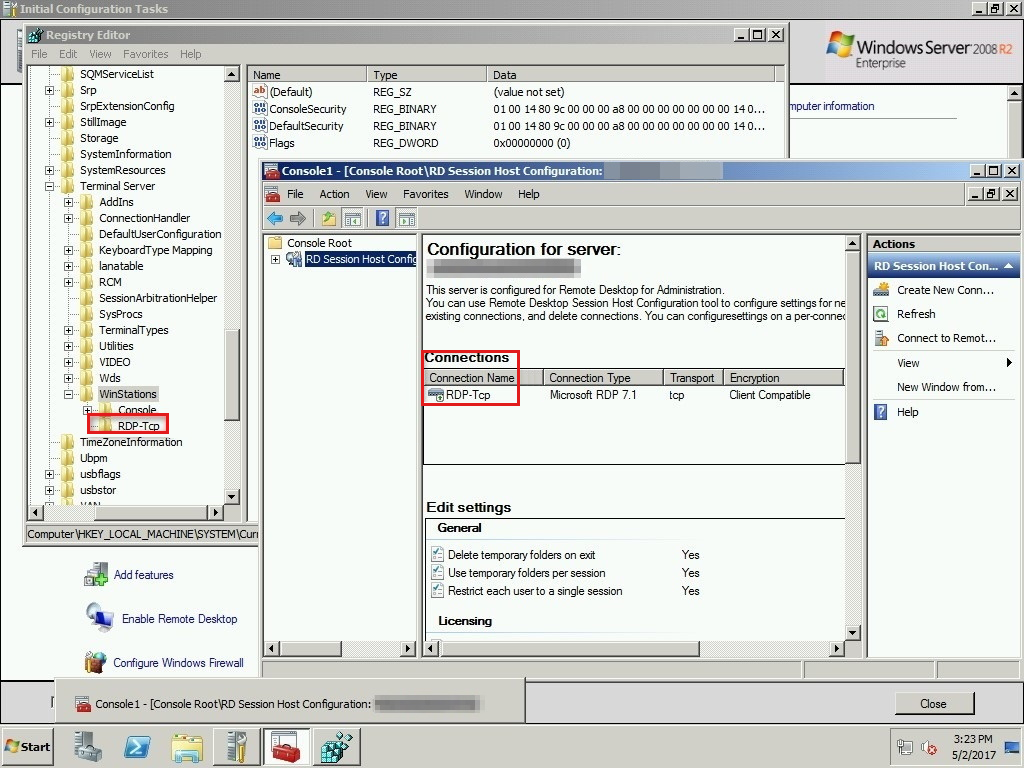Server friert ein, oder die Benutzeranmeldung ist langsam, wenn eine Verbindung mit Windows Server 2012 R2 mithilfe von RDP hergestellt wird
Dieser Artikel bietet eine Lösung für ein Problem, bei dem ein Computer einfriert oder die Benutzeranmeldung langsam ist, wenn Sie mithilfe des Remotedesktopprotokolls (RDP) eine Verbindung mit dem Computer herstellen.
Gilt für: Windows Server 2012 R2
Ursprüngliche KB-Nummer: 4021856
Symptome
Wenn Sie eine RDP-Verbindung mit einem Computer herstellen, auf dem Windows Server 2012 R2 ausgeführt wird, friert der Computer ein.
In anderen Fällen können Sie feststellen, dass die Anmeldungen neuer Benutzer bis zu einem Grad verlangsamt werden, in dem sie hängen geblieben sind. Die Verzögerung kann auch auftreten, bevor der Benutzer die Anmeldeinformationen eingibt.
Ursache
Dieses Problem tritt aufgrund einer Deadlockbedingung auf, die Remotedesktopdienste (RDS) (termsrv.dll), lsass (kerberos) und Redirector umfasst. Der Deadlock tritt auf, wenn RDS-Dienste versuchen, die Benutzerkonfigurationsdaten zu laden, indem sie Remoteregistrierungsaufrufe an den Domänencontroller ausgeben.
Wenn Sie langsame oder hängende Anmeldungen erleben, führt der RDS-Dienst Aufrufe an die API an einen Domänencontroller aus, und die Roundtrips für diese führen zu erheblichen Verzögerungen. Dies kann aus folgenden Gründen auftreten:
- Die Netzwerkverbindung mit dem Domänencontroller ist langsam, überlastet und sieht Frameverluste, und es wird viel Zeit für Wiederholungen zum Übertragen von Daten aufgewendet.
- Auf dem Domänencontroller treten lokale Leistungsprobleme auf und reagiert langsam auf die Anforderungen.
Lösung
Es gibt jetzt eine Option zum Deaktivieren der Domänencontrolleranforderungen während der Benutzeranmeldung. Dadurch wird das Fenster für die unzustellbare Sperre vermieden, und die Leistungsprobleme werden behoben.
Erstellen Sie in Windows Server 2012 R2 den Registrierungseintrag fQueryUserConfigFromLocalMachine gemäß den folgenden Schritten.
Wichtig
Führen Sie die in diesem Abschnitt beschriebenen Schritte sorgfältig aus. Durch eine fehlerhafte Bearbeitung der Registrierung können schwerwiegende Probleme verursacht werden. Sichern Sie die Registrierung, bevor Sie sie ändern, damit Sie sie bei Bedarf wiederherstellen können.
Führen Sie die folgenden Schritte aus, um die Registrierungsänderung vorzunehmen:
Starten Sie den Registrierungs-Editor. (Drücken Sie Windows-Logo-Taste + R, geben Sieregedit.exe in das Feld Öffnen ein, und klicken Sie dann auf OK.)
Suchen Sie unter Registrierung Editor nach einem der folgenden Registrierungsunterschlüssel, und klicken Sie dann auf einen der folgenden Registrierungsunterschlüssel:
HKEY_LOCAL_MACHINE\Software\Policies\Microsoft\Windows NT\Terminal ServicesHKEY _LOCAL_MACHINE\System\CurrentControlSet\Control\Terminal Server\WinStations\<Connection Name>
Hinweis
Standardmäßig lautet der Wert für <Verbindungsname> RDP-Tcp. Dieser Wert kann RDP-Tcp umbenannt oder in etwas anderes konfiguriert werden.
Wählen Sie im Menü Bearbeiten die Option Neu und dann DWORD-Wert aus.
Geben Sie fQueryUserConfigFromLocalMachine ein.
Halten Sie die Taste gedrückt (oder klicken Sie mit der rechten Maustaste auf fQueryUserConfigFromLocalMachine, und wählen Sie dann Ändern aus.
Geben Sie im Feld Wertdatenden Wert 1 ein, und wählen Sie dann OK aus.
Beenden Sie den Registrierungs-Editor.
Sie können auch ein Upgrade auf Windows Server 2016 durchführen, um dieses Problem zu beheben.
Hinweis
Sie müssen keine Registrierungsschlüssel in Windows Server 2016 aktualisieren. Das aktualisierte Verhalten ist die Standardeinstellung.
Feedback
Bald verfügbar: Im Laufe des Jahres 2024 werden wir GitHub-Issues stufenweise als Feedbackmechanismus für Inhalte abbauen und durch ein neues Feedbacksystem ersetzen. Weitere Informationen finden Sie unter https://aka.ms/ContentUserFeedback.
Feedback senden und anzeigen für